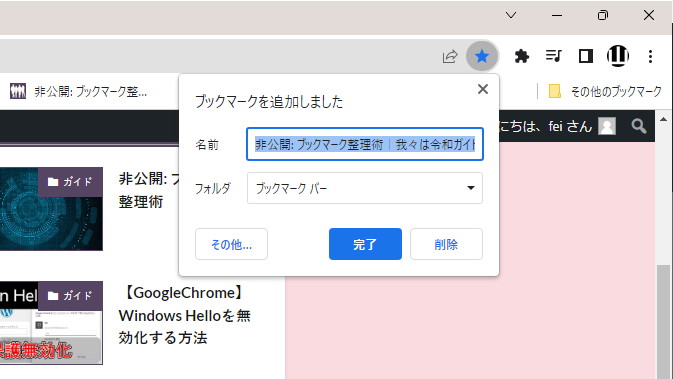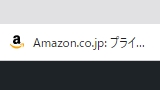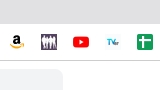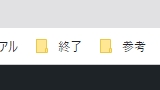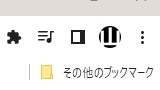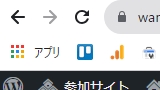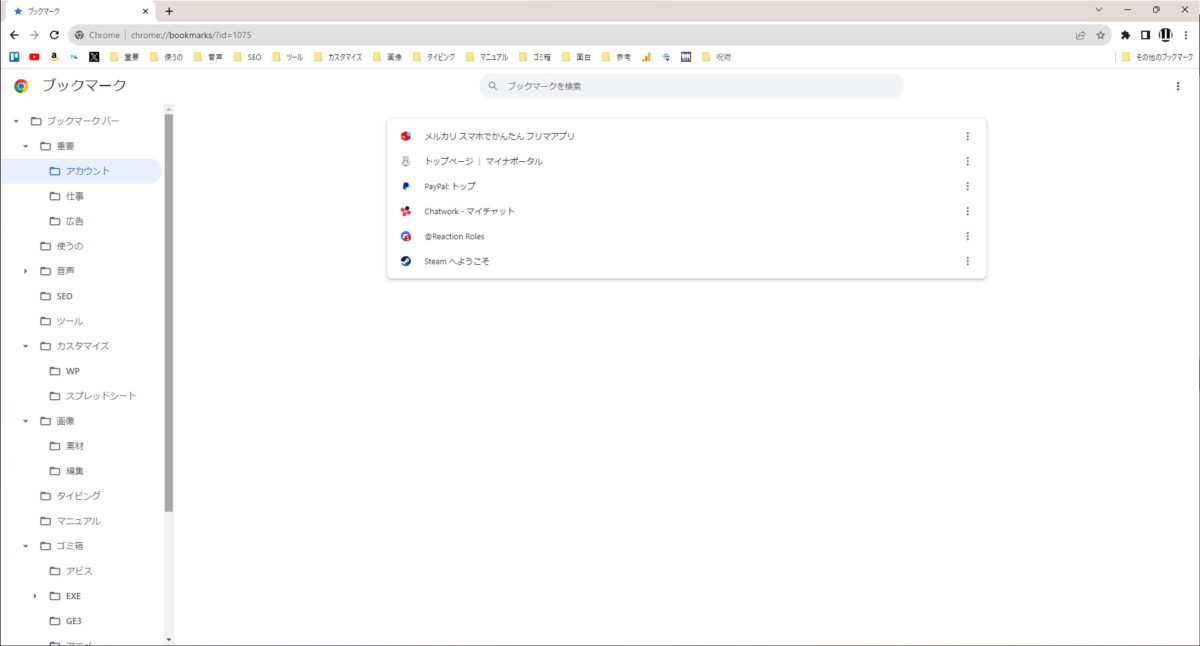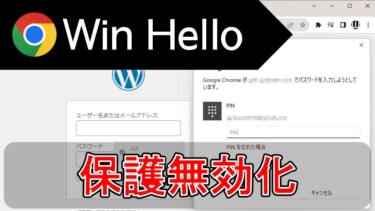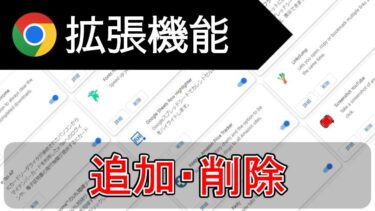PC(GoogleChrome)のブックマーク整理術とフォルダ分け・カスタマイズ例を紹介。ブックマークの使い方・活用方法や整理する手順、工夫するポイントやブックマークバーの消し方をまとめています。
ブックマークとは
ブックマークは、登録したサイトに直接アクセスできる機能です。「お気に入り」とも呼びますね。
「名前」と「URL」を登録でき、ブックマークバーに登録した名前が表示され、クリックすると登録したURLにアクセスできます。
ブックマークの使い方・活用方法
ブックマークの表示内容は、デフォルトの「アイコン+テキスト」以外に変更できます。
数個程度ならデフォルトでもいいですが、たくさんブックマークする場合はフォルダ分けが必要と思います。
ブックマーク整理のおすすめ方法
整理する手順
- 不要なブックマークを消す
- フォルダを作って仕分ける
- 順番を分かりやすく整理する
- 名前を分かりやすく変更する
その他のブックマークは、一時的なものや忙しい時におすすめです。
ブックマークを見てなんのサイトか分かるように名前を変更し、2~3周整理し直して万全な状態にしましょう。
工夫するポイント
分かりやすくするため、重要なものは両端に置いたり、ツールなどの使うサイト/解説などの見るサイトを寄せるのもおすすめです。
稀に使うサイトは、各フォルダの中にフォルダを作って入れると使いやすいですよ。
ブックマークのカスタマイズ例
私は、フォルダをジャンル/仕事/作業ごとに作り、アクセス頻度が低いマニュアルなどは各フォルダ内のフォルダに入れています。
重要かつ頻繁にアクセスするサイトはブックマークバーに直置きし、名前を消してコンパクトにしています。
残しておきたいものはゴミ箱に入れていますが、スプレッドシートなどに移せばより快適かもしれないですね。
ブックマークバーの消し方
ブックマークバーは、ショートカット「Ctrl + Shift + B」で表示/非表示できます。
ブックマークバーを右クリックしても消せますが、出す時にブラウザの設定を開くなど面倒なので、ショートカットが便利です。
また、新しいタブ上だと消えないので、生配信や画面共有ではご注意ください(見られて良くするのが理想)。
他人のブックマーク見るの楽しいですしね!